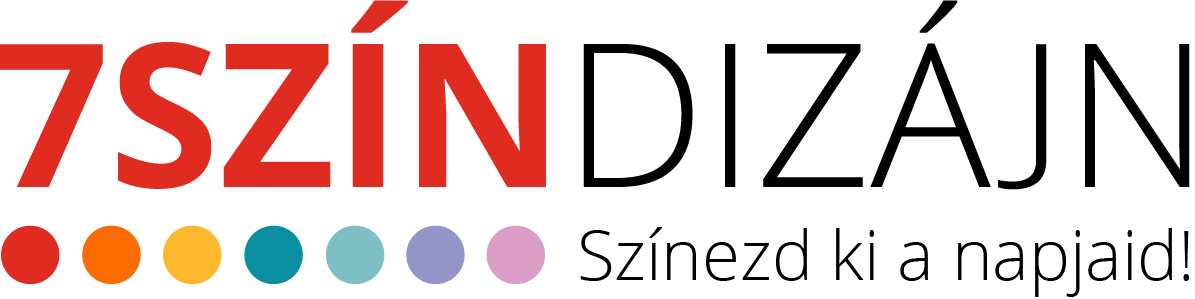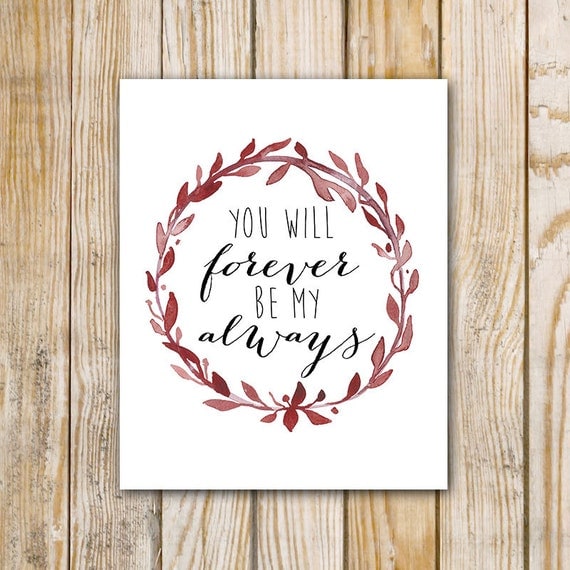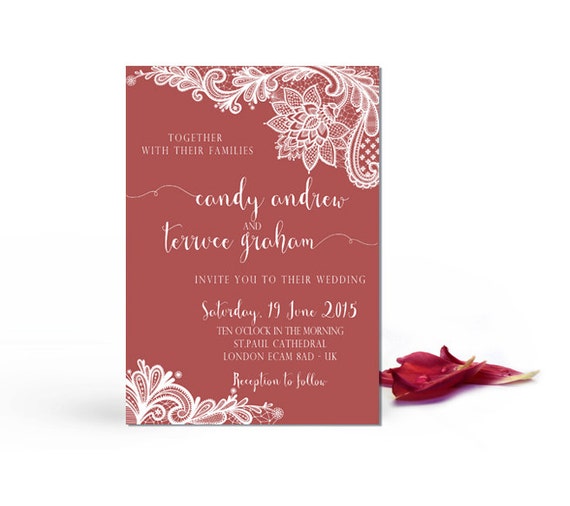Szerző: Thurzó Katalin | jan 12, 2015 | Inspiráció, Színek

A Pantone minden év december elején hozza nyilvánosságra annak a színnek a nevét, amit a következő év színének választottak.
2015-ben ez a Marsala lett.
Digitálisan könnyű „kikeverni”, mert a színkódokat mindig publikálják, sőt Adobe programokhoz le is tölthetők a paletták.
- RGB: R150 G79 B76
- CMYK: C25 M77 Y64 K11
- HTML: 955251
Elnevezését egy Dél-Olaszországban termelt vörösborfajtáról kapta, amit aperitifként szolgálnak fel. A bort pedig egy szicíliai városról, Marsaláról nevezték el. Ha rákeresel erre a szóra például a Pinterest-en, főleg recepteket találsz, a likőrbort főzéshez is használják.
A tavalyi vibráló orchidea színhez képest igencsak visszafogottnak tűnik, ám szerintem ez nem válik hátrányára, sokkal használhatóbb, más színekkel könnyebben harmonizálható, mint a korábbi élénk színek.
Semleges földszín, vöröses, lilás, de nevezhetjük csak egyszerűen barnának vagy éppen bordónak. A barna minden árnyalata barátságos és megnyugtató, megbízhatóságot, stabilitást, természetességet jelképez s ez párosul a bordó gazdagságot, régimódi kényelmet, eleganciát, nosztalgiát kifejező hangulatával. A felsorolt tulajdonságok alapján a vintage stílus színskálájába nagyon jól illik.
Tökéletesen párosítható további semleges színekkel, fehérrel, szürkével, így szolid és elegáns vagy éppen nosztalgikus hangulatot érhetünk el. Arannyal gazdagsága, eleganciája erősíthető, zöldes, barnás színekkel pedig a természetessége. Szerdán még jelentkezem néhány színpalettával 🙂
Kerestem néhány szépséges példát a használatára scrapbookos-kiadványszerkesztős megközelítésben:

Penny Ann Designs
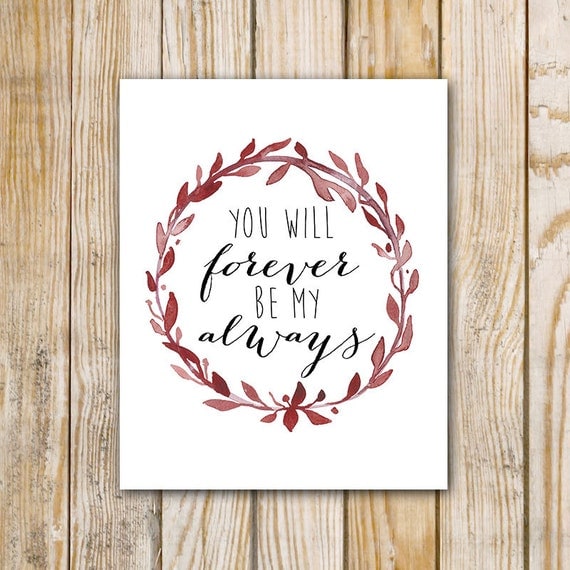
Printable Grace

Avaricia
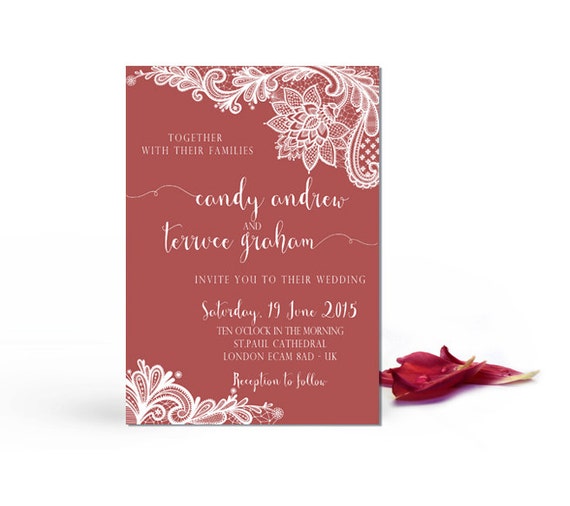
Lisas Graphic Design

Baer Design Studio

Happy Cat Printable

Tim Holtz: Aged Mahagony
Szerző: Thurzó Katalin | szept 25, 2014 | Gimp leckék
Ha részt veszel a Régi Idők online digitális scrapbook tanfolyamon akkor a következő trükköket fogod megismerni:
- Fényképek előkészítése, rendszerezése, digitalizálása – azaz hogyan tanácsos fényképeket szkennelni a régi fotókat és hogyan készítsük elő fényképeinket és történeteinket ha fotókönyvet szeretnénk tervezni.
- Fotók javítása, színezése – tehát régi, kifakult, elszíneződött, foltos, gyűrött vagy akár elszakadt fotódat újszerű, akár hibátlan állapotba hozhatod
- Gyorslapok használata – ami a digitális scrapbookozásban a legegyszerűbb művelet. Ha már rutinod van a GIMP kezelésében egy-egy ilyen oldalt akár 5 perc alatt is összeállíthatsz, ami nem egy elhanyagolható szempont ha például ajándékba szeretnél fotókönyvet készíteni és szorít az idő. Ehhez a kellékeket is biztosítom számodra!
- Egy oldal felépítése – ami maga a digitális scrapbook. Ezt szeretném a mai bejegyzésben egy kicsit jobban kifejteni.
Ha még nem ismered a képszerkesztés alapjait, akkor talán úgy a legegyszerűbb, ha egy hagyományos oldal készítéséhez hasonlítom a műveletet.
Először is van egy üres asztalod: megnyitottad a képszerkesztő programot.

Az üres asztalon elhelyezel egy üres lapot, például egy fehér akvarellpapírt vagy valamit, ami háttérkartonnak alkalmas: a képszerkesztő programban megnyitsz egy új (üres) képet.

Előveszed a fotódat, elhelyezed a papíron, de még nem ragasztod fel: a képszerkesztő programban új rétegként megnyitod a fotódat. Ha megnézed az alábbi képet, középen azt látod, amilyen a jelenlegi oldalad, mintha tényleg egy fehér papíron lenne a fotó. A jobb oldalt található sávban a program azt jelzi, hogy összesen két részből áll az oldalad jelenleg.

Írhatsz rá szöveget is – a digitális scrapbook esetében sok ezer betűtípus közül válogathatsz, a tanfolyam keretében pedig olyanokat ajánlok, amelyek kifejezetten ilyen nosztalgia albumokhoz illenek, de találsz néhány ajánlót itt a blogon is. Erre a a műveletre a bal oldalon lévő eszköztárban találsz megfelelő eszközt. Jobb oldalon pedig új rétegként jelenik meg, amit tetszésed szerint módosíthatsz utólag is: átírhatod a szöveget, átméretezheted és színezheted.

Vannak scrapbook papírjaid és díszítő elemeid, válogatsz belőlük: ezeket a kiválasztott elemeket is megnyitod és új rétégként a képre helyezed. Az alábbi ábrán egy készletbemutató vagy előnézeti képet látsz: több papírt helyeztem egymásra, mindenféle díszeket: gombokat, csipkéket, virágokat, bélyegeket. Ezekből fogunk néhányat felhasználni az oldalon.

Elkezded rendezgetni az elemeket, a papírokat vághatod is: digitális scrapbook esetén a díszeket nemcsak áthelyezni tudod hanem méretezni és színezni is egyetlen gombnyomással, ha bélyegzőt használsz azt is átalakíthatod és elmozdíthatod az eredeti helyéről stb
Ha elnyeri végleges állapotát az alkotásod összeragasztod – a digitális scrapbook második nagy előnye, hogy az eredeti – összeragasztás nélküli – állapotot is megtarthatod, tehát később is lehetőséged van arra, hogy módosíts, esetleg a fotót kicserélve egy új oldalt készíts belőle. Ugyanakkor készíthetsz egy összeragasztott verziót is, amit annyi példányban és olyan méretben hívatsz elő ahogy Neked tetszik!
Ugyanilyen oldalt készíthetsz magadnak is a saját fotóddal. Később pedig, ha lelkesen gyakorolsz és kísérletezel, saját egyedi elrendezéseket is kitalálhatsz! A dvd-n a fentin kívül még jónéhány készletet is találsz, oldalamon pedig rendszeresen jelennek meg más témájú készletek is.

Szeretnél Te is ilyen összeállításokat készíteni? Várlak szeretettel a Régi Idők online digitális scrapbook tanfolyamon.
Szerző: Thurzó Katalin | szept 24, 2014 | Digitális scrapbook
A Régi Idők online digitális scrapbook tanfolyam egyik fő pillére az a gyorslap-csomag, amely segítségével Te magad is – kezdő képszerkesztőként – összeállíthatsz akár egy fotókönyvet is.
Két félét találsz találsz a csomagban. Díszesebbet, ebből összesen 12 db van. Itt a bemutatón csak 4 db van, de a többi is hasonlóan van kidolgozva

valamint egy egyszerű, dekoráció nélkülit, sok hellyel a fotók részére, összesen 7 db-ot

Valamennyi oldalterv párba rakható a másikkal, ugyanazt a hátteret használtam hozzájuk.
A gyorslapokat a lehető legkönnyebb használni. Ha már végignézted az ingyenes képeslap szerkesztő e-mail sorozatomat, akár már most elboldogulnál velük 🙂
Ha még nem, akkor meg fogod érteni, ha elolvasod mi is ez a gyorslap:
A gyorslap, azaz quickpage az eredeti angol elnevezése alapján, mindössze egyetlen rétegből áll. Ezek előre elrendezett, díszített oldalak, amelyhez csak a saját fotódra van szükséged.
Ezt a réteget képzeld el úgy, mint egy olyan fóliát, melyre festve van ott ahol a papírok és díszek láthatók. Ezeket a díszeket már nem lehet levenni, elmozdítani, viszont lehetőséget van még rátenni valamit vagy írni rá.
A képek helyén átlátszó a képzeletbeli „fóliánk”. A képet alá kell helyezni, hogy a keret befedje.
Ez így fog kinézni a képszerkesztő programban. Az átlátszóságot szürke négyzetháló jelzi:

Nem kell mást tenni, mint – új rétegként – egy fotót a fólia alá helyezni, arra a helyre ahol ez átlátszó. A fotó tájolására figyelj. Ez lehet álló vagy fekvő. Alkalmazkodni kell a kerethez:

De bizonyos esetekben lehetőséged van arra is, hogy fekvő fotó helyére illessz egy állót, ha a kép témája azt megengedi. Így:

Egyes gyorslapokon van elég hely hosszabb szövegek írására is. Ha megnézed, ezen a képen három féle szöveg szerepel három féle betűtípussal:
- címfelirat – a többinél nagyobb méretű betűtípussal
- kenyérszöveg hosszabb, olvasásra szánt tartalmi rész (a kiadványszerkesztésben kenyérszövegnek nevezzük, mert nyomdászok ezzel keresték a kenyerüket leginkább, hisz mindig ebből van a legtöbb 🙂 )
- címke vagy képcím – ami általában kisebb betűmérettel van formázva itt a képre nyomtatva szerepel, de lehet a kép alatt is
A tanfolyamon a szöveg formázásának titkaiba is bevezetlek:

Búcsúzóul mutatok még egy elkészített gyorslapot. Ez az egyik kedvencem:

Ha érdekelnek Régi Idők – online digitális scrapbook tanfolyam további részletei, kattints ide!
Szerző: Thurzó Katalin | szept 23, 2014 | Gimp leckék
A régi papírképeket bizony sokszor megviseli az idő és a helytelen tárolás. Foltosak, karcosak, gyűröttek, szakadtak, megfakultak lehetnek.
Ezeket a hibákat régebben csak fotórestaurátorok tudták javítani. Az eredeti képek restaurálásához ma is igen komoly szakértelem szükséges, a restaurátorok leginkább múzeumok számára dolgoznak.
Digitalizált papírképek javításával vagyis retusálásával azonban nagyon sok fotó-stúdióban foglalkoznak. Tehát először beszkennelik a képet, utána képszerkesztő programmal javítják. Ez már járhatóbb út, bárki elviheti javíttatni családi fotóit. Az ára 500-10.000,- Ft között mozoghat attól függően hogy mennyire károsodott az eredeti fénykép.
Ha viszont Te magad értesz képszerkesztő programhoz, akkor nyert ügyed van, ha még szkennerrel is rendelkezel, vagy igénybe tudod venni például a munkahelyeden, akkor pedig semmi akadálya nincs annak, hogy saját kezedbe vedd az ügyet!
A Régi Idők online digitális scrapbook tanfolyam nagy része a fényképek korrekciójáról szól és speciálisan a régi fotóknál előforduló, fent felsorolt problémák orvoslását tanítom meg Neked. Meg fogsz lepődni, mert néhány perc alatt is látványos eredmény érhető el.
Mint például ennél a megfakult színes fotónál:

Más esetben viszont akár egy órát is el lehet szöszmötölni egy fotón. A retusálás művelete sok gyakorlást igényel. A tanfolyamon bemutatom, hogy mikor milyen eszközöket érdemes használni és azok hogyan működnek, de a technikára minden egyes új képnél újra és újra Neked kell ráérezned. Aggodalomra viszont semmi ok, egyáltalán nem bonyolult, ha már az elvet érted.
Ennél a fotónál egy szakadás következtében eltűnt egy lényeges részlet a fotóból, pontatlanul illesztették össze, kicsit elcsúszott a két rész, valamint foltok, gyűrődések is vannak az eredeti képen. Az összes hibát el lehet tüntetni. Az alábbi fotón még lehetett volna dolgozni, de már így is nagyon szembetűnő a különbség:

Ezekhez a javításokhoz az ingyenes GIMP képszerkesztő programot használjuk és a Régi Idők online digitális scrapbook tanfolyam keretében lépésről-lépésre bemutatom a módját és még sok minden mást is.
Karácsonyra meglepheted szeretteidet egy-egy ilyen javított fotómásolattal, de akár egy könyvet is szerkeszthetsz belőlük, mert ahhoz is biztosítom a tudást számodra és olyan kellékeket, amellyel rengeteg időt nyerhetsz! 🙂
Vasárnap éjfélig kedvezményes áron jelentkezhetsz!
Szerző: Thurzó Katalin | szept 9, 2014 | Font ajánló

Vintage stílusú fontokat gyűjtögettem egy csokorba.
Számomra a vintage betűtípus is nagyjából ugyanazokat a jellegzetességeket hordozza, mint egy régi ruha vagy bútor. Közös bennük, hogy valami okból a régi korokra emlékeztetnek. Kiválasztásukkor a fő szempontok ezúttal a következők voltak:
- Kézműves jelleg – kézírásos vagy rajzolt betűtípusok, a Jane Austen, England Hand vagy Vintage Fair.
- Díszített betűk – mint a Birmingham vagy a Verve, amelyek főképp címfeliratokhoz mutatósak.
- Régi könyvekben, újságokban használt nyomtatott betűk – a Primus, amely hosszabb szövegeknél is jól használható (a hivatkozás alatt egy másik betűtípust is fogsz találni, mely hasonló jellegzetességekkel bír) vagy a Headliner NO 15 kifejezetten címfeliratokhoz.
Itt le tudod őket tölteni:
- Birmingham
- Jane Austen
- Primus (Hargitai Henrik)
- Verve
- England Hand DB
- Headliner NO 45
- Vintage Fair